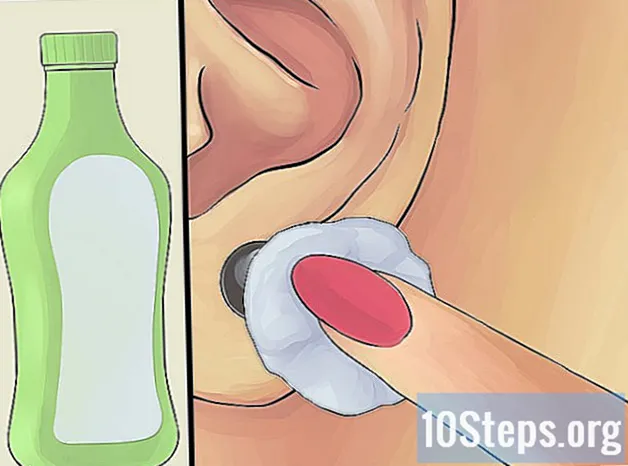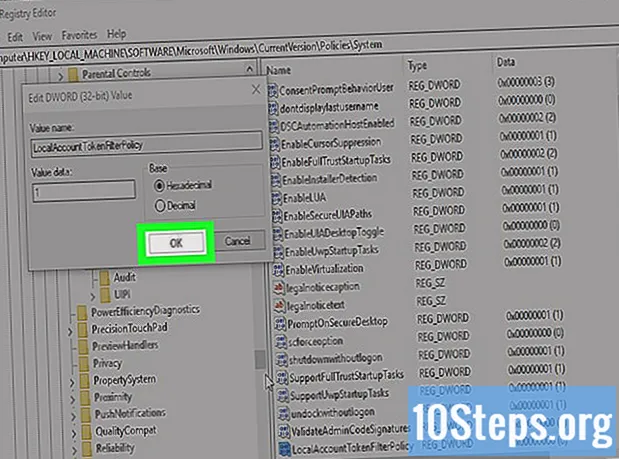
सामग्री
द कमांड प्रॉम्प्ट मायक्रोसॉफ्ट डिस्क ऑपरेटिंग सिस्टम (एमएस - डॉस) आज्ञा आणि इतर संगणकीय कमांड कार्यान्वित करण्यासाठी एंट्री पॉइंट म्हणून कार्य करणारे एक विंडोज फीचर आहे. आपण याचा उपयोग विशिष्ट आदेशांचा वापर करून किंवा "रिमोट शटडाउन" संवाद विंडो वापरून संगणक रीस्टार्ट आणि दूरस्थपणे संगणक बंद करण्यासाठी करू शकता. दूरस्थपणे एक पीसी बंद करण्यासाठी, आपल्याकडे त्यावर प्रशासक प्रवेश असणे आवश्यक आहे आणि त्यात "फाइल आणि प्रिंटर सामायिकरण" सक्षम असणे आवश्यक आहे.
पायर्या
4 पैकी 1 पद्धतः सीएमडी वापरणे
पडद्याच्या उजवीकडे कोपर्यात.

पडद्याच्या उजवीकडे कोपर्यात.
"कृतीबद्दल वापरकर्त्यांना चेतावणी द्या" (पर्यायी) च्या पुढे. हा पर्याय आपल्याला कमांड चालविण्यासाठी काउंटडाउन सेट करण्यास अनुमती देतो.
"नियोजित" च्या पुढे (पर्यायी) असे केल्याने आपणास पीसी रीस्टार्ट किंवा बंद झाल्यास इव्हेंट लॉग करण्याची परवानगी मिळते.
.
- ते टंकन कर नियंत्रण पॅनेल.
- क्लिक करा नियंत्रण पॅनेल.

परवानगी असलेल्या अॅप्स आणि वैशिष्ट्यांच्या सूचीमध्ये "फाइल आणि प्रिंटर सामायिकरण" च्या पुढे.
"खाजगी" अंतर्गत. हा पर्याय अनुमत अनुप्रयोग आणि वैशिष्ट्यांच्या सूचीमध्ये "फाइल आणि प्रिंटर सामायिकरण" च्या उजवीकडे आहे.
पडद्याच्या उजवीकडे कोपर्यात. विंडोजच्या नवीन आवृत्त्यांमध्ये संगणकावर दूरस्थपणे प्रवेश करण्याचा प्रयत्न करताना प्रशासकीय विशेषाधिकार बर्याचदा काढून टाकल्या जातात. आपण रेजिस्ट्रीमध्ये बदल करुन या समस्येचे निराकरण करू शकता.

ते टंकन कर regedit. नंतर, "नोंदणी संपादक" अनुप्रयोग दिसेल.- सावधान: नोंदणीमधून आयटम हटविणे ऑपरेटिंग सिस्टमला कायमचे नुकसान करू शकते. आपल्या स्वत: च्या जोखमीवर पुढे चला!
क्लिक करा रेगेडिट. त्यानंतर, "रेजिस्ट्री संपादक" उघडेल.
"धोरणे" अंतर्गत "सिस्टम" फोल्डरवर नेव्हिगेट करा. "रेजिस्ट्री संपादक" फोल्डर्स ब्राउझ करण्यासाठी डावीकडील साइडबार वापरा. "धोरणांमध्ये" मधील "सिस्टम" फोल्डरमध्ये प्रवेश करण्यासाठी:
- फोल्डरवर डबल-क्लिक करा HKEY_LOCAL_MACHINE.
- फोल्डरवर डबल-क्लिक करा सॉफ्टवेअर.
- फोल्डरवर डबल-क्लिक करा मायक्रोसॉफ्ट.
- फोल्डरवर डबल-क्लिक करा विंडोज.
- फोल्डरवर डबल-क्लिक करा चालू आवृत्ती.
- फोल्डरवर डबल-क्लिक करा धोरणे.
- फोल्डरवर डबल-क्लिक करा प्रणाली.
नवीन डीडब्ल्यूआरडी मूल्य तयार करा. "सिस्टम" फोल्डरमध्ये डीडब्ल्यूओआरडी मूल्य तयार करण्यासाठी खालील चरणांचा वापर करा:
- विंडोमधील काळ्या जागेवर, साइडबारमधील काठ्यांच्या उजवीकडे क्लिक करा.
- पर्यायावर फिरवा नवीन.
- DWORD मूल्य (32-बिट) वर क्लिक करा
"लोकल अकाउंट टोकनफिल्टरपॉलीसी" डीडब्ल्यूआरडी मूल्याचे नाव द्या. ते तयार करताना त्या ऑब्जेक्टचे नाव निळ्यामध्ये ठळक केले जाईल. त्याचे नाव बदलण्यासाठी, त्वरित "लोकल अकाउंट टोकनफिल्टरपॉलीसी" टाइप करा.
वर राइट-क्लिक करा लोकल अकाउंट टोकनफिल्टर पॉलिसी. मग उजवीकडे मेनू दिसेल.
क्लिक करा सुधारित करा. असे केल्याने DWORD मूल्य संपादित करण्यासाठी विंडो उघडेल.
डेटा मूल्य "1" वर बदला. ते "मूल्य डेटा" अंतर्गत मजकूर बॉक्समध्ये "0" वरून "1" मध्ये बदलले जाणे आवश्यक आहे.
क्लिक करा ठीक आहे DWORD व्हॅल्यू सेव्ह करण्यासाठी. आपण आता "नोंदणी संपादक" बंद करू शकता.
टिपा
- आपण प्रारंभ करण्यापूर्वी, आपल्याला दूरस्थ संगणकाचा IP पत्ता माहित असणे आवश्यक आहे.
- ते टंकन कर बंद /? शटडाउन कमांडची संपूर्ण यादी पाहण्यासाठी "कमांड प्रॉमप्ट" मध्ये.
चेतावणी
- वर वर्णन केलेल्या चरण शैक्षणिक उद्देशाने आहेत. त्यांचा गैरवापर करू नका.